[导读]:今天小编带来的教程是咋会声会影中如何快速替换模板素材、替换文字,学会之后可以省不少时间哦~感兴趣的同学一起来看看吧~ 92素材网小编推荐: 会声会影教程-素材库的使...
今天小编带来的教程是咋会声会影中如何快速替换模板素材、替换文字,学会之后可以省不少时间哦~感兴趣的同学一起来看看吧~
92素材网小编推荐:
会声会影教程-素材库的使用
会声会影教程-如何把背景设成窗口大小
会声会影教程-如何多重修整视频素材
1: 打开会声会影软件
2:打开模板项目
首先 点击“文件”,在弹出的下拉框中点击“打开项目”,然后根据提示导入模板项目;如果没有喜欢的模板,可以试试点击<<会声会影模板下载
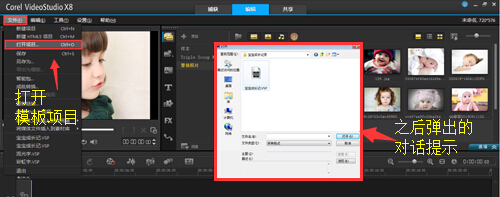
3:替换模板素材
替换模板素材的操作:在打开的模板项目中,选择照片素材,右击鼠标选择“替换素材-照片”,然后按照提示选择照片就可以了,如果遇到视频素材,只要选择“替换素材-视频”,然后按照提示选择视频即可,相同的案例可以参考:怎样快速替换模板教程
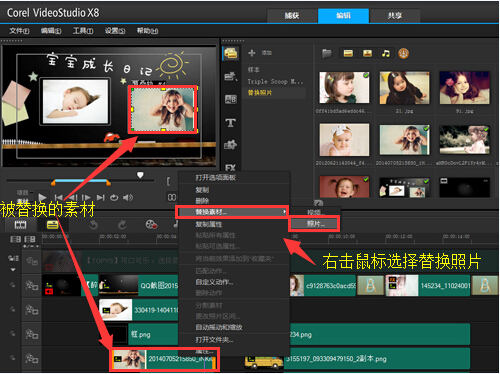
92素材网小编推荐:
会声会影X6模板 欢乐六一儿童节彩色气球渲染儿童相册节日片头模
会声会影X6模板 六一儿童节可爱动漫卡通小孩图片幻灯片展示素材
会声会影X8模板 酷炫科技商务流星地图定位扫描渲染企业开场片头
4:替换文字
替换文字,只需选中文字素材,然后在文字预览框中双击文字,删除原文字,输入新文字即可
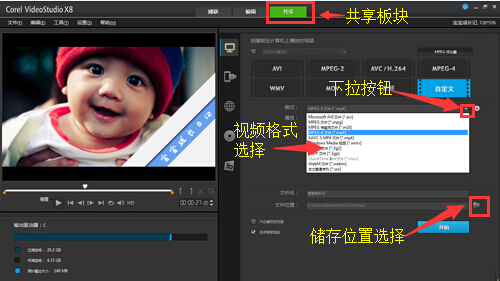
5:完成输出
替换全部完成后,点击界面最上部的“共享”,然后选择“自定义”,然后点击格式下拉按钮,选择需要的格式,点击文件位置后的图标,选择文件保存的位置,点击确定,等待渲染完成即可,是不是超简单呢~动手试一试吧~
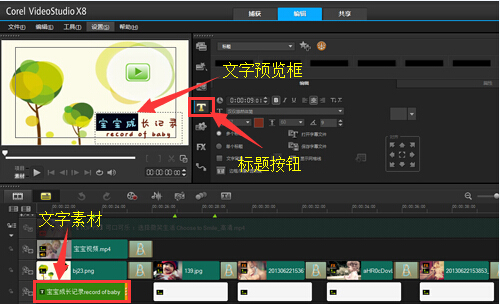
本文来自投稿,不代表微盟圈立场,如若转载,请注明出处:https://www.vm7.com/a/jc/114349.html

